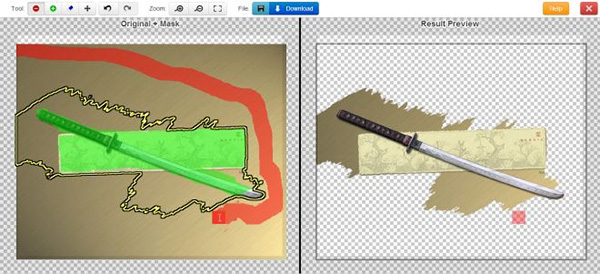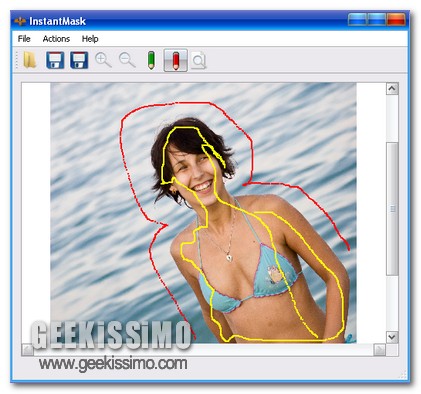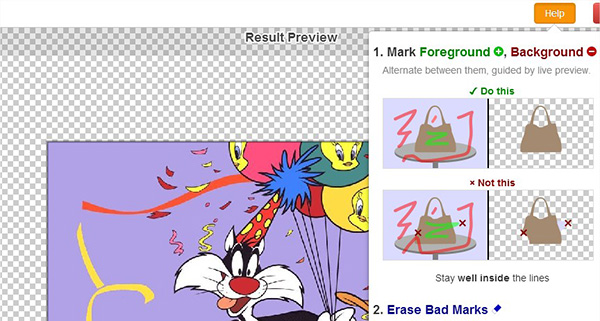
Photoshop non è di certo un programma semplice da utilizzare, non potrete cimentarvi nel suo uso da un giorno all’altro. Non sempre, dunque, il software dell’Adobe potrà essere una giusta soluzione, soprattutto se non avete le competenze necessarie.
Potrebbe anche capitare, se siete esperti, di non avere Photoshop a portata di click e, dunque, le sue utili funzioni non potranno essere raggiunte. Se avete bisogno di rimuovere lo sfondo di un’immagine potrete decidere di utilizzare un altro software o per meglio dire un’applicazione web che sembra funzionar bene: Clipping Magic.